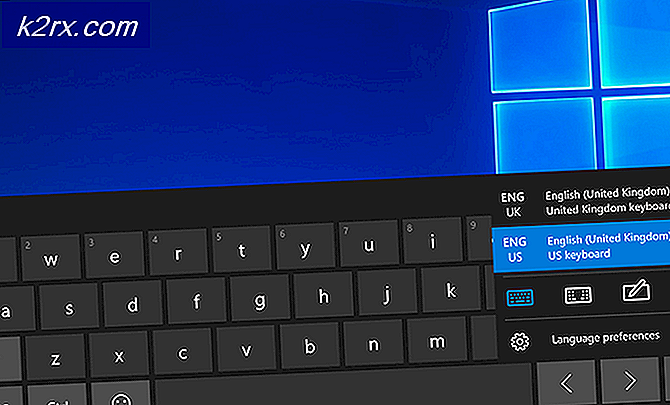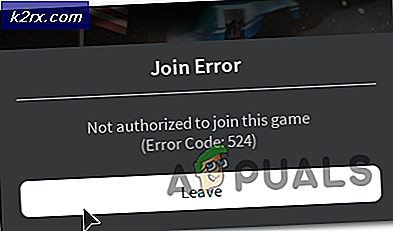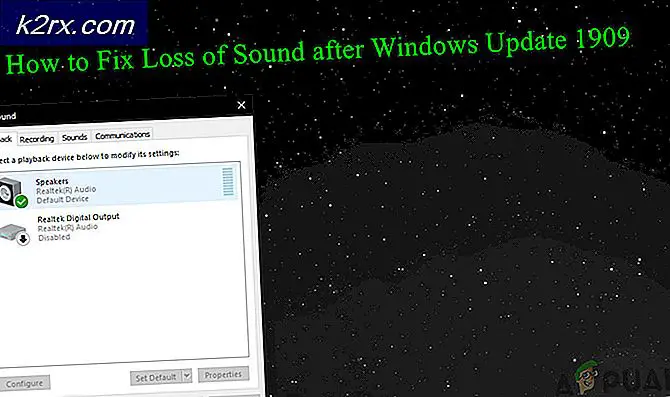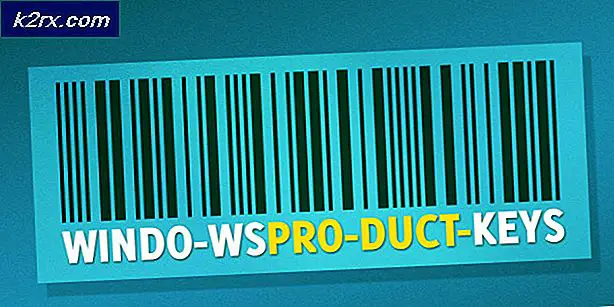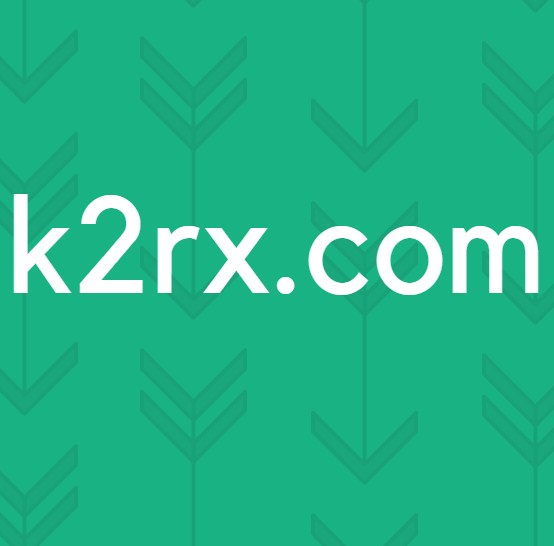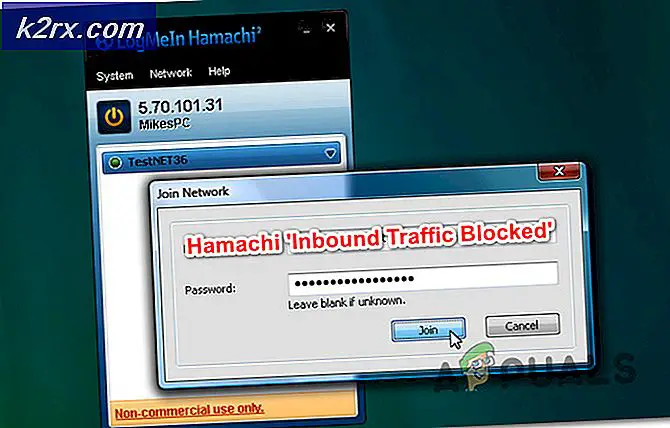Đã xảy ra lỗi nghiêm trọng khi tạo thông tin đăng nhập máy khách SSL trong trình xem sự kiện
Các "Đã xảy ra lỗi nghiêm trọng khi tạo thông tin đăng nhập máy khách SSL" vấn đề thường được người dùng phát hiện sau khi họ nhận được thông báo lỗi liên quan đến Office định kỳ và họ điều tra các sự cố bằng cách sử dụng Trình xem sự kiện. Trong hầu hết các trường hợp, cuộc điều tra cho thấy lỗi bắt nguồn từ thư viện tài liệu SharePoint được đồng bộ hóa cục bộ.
Điều gì gây ra lỗi 'lỗi nghiêm trọng đã xảy ra khi tạo lỗi thông tin xác thực ứng dụng khách SSL'?
Làm cách nào để khắc phục lỗi 'lỗi nghiêm trọng xảy ra khi tạo lỗi thông tin xác thực máy khách SSL'?
1. Bật chính sách Mật mã hệ thống
Hóa ra, phần lớn "Đã xảy ra lỗi nghiêm trọng khi tạo thông tin đăng nhập máy khách SSL"các lỗi liên quan đến Schannel. Hãy nhớ rằng Schannel là gói phổ biến an toàn nhất của Microsoft, hỗ trợ việc sử dụng mã hóa Lớp cổng bảo mật (SSL) hoặc Bảo mật lớp truyền tải (TLS) trên nền tảng Windows.
Hóa ra, có một chính sách cụ thể thường chịu trách nhiệm về sự xuất hiện của vấn đề này (Các thuật toán tuân thủ FIPS để mã hóa, băm và ký)
Một số người dùng bị ảnh hưởng đã báo cáo rằng sự cố đã được giải quyết sau khi họ sử dụng tiện ích Gpedit (Local Group Policy Editor) để kích hoạt chính sách này.
Dưới đây là hướng dẫn nhanh về cách bật Các thuật toán tuân thủ FIPS để mã hóa, băm và kýđể giải quyết "Đã xảy ra lỗi nghiêm trọng khi tạo thông tin đăng nhập máy khách SSL" vấn đề:
- nhấn Phím Windows + R để mở ra một Chạy hộp thoại. Tiếp theo, bên trong hộp văn bản, hãy nhập ‘Gpedit.msc’ và hãy nhấn Đi vào để mở ra Trình chỉnh sửa chính sách nhóm cục bộ.
- Khi bạn đã ở trong Local Group Policy Editor, hãy sử dụng phần bên trái để điều hướng đến Cấu hình máy tính> Cài đặt Windows> Cài đặt bảo mật> Chính sách cục bộ> Tùy chọn bảo mật.
- Sau khi bạn cố gắng đến đúng vị trí, hãy chuyển sang phần bên phải và cuộn xuống qua danh sách Chính sách cho đến khi bạn định vị Mật mã hệ thống: Sử dụng Các thuật toán tuân thủ FIPS để mã hóa, băm và ký.
- Bấm đúp vàoMật mã hệ thống: Sử dụng Các thuật toán tuân thủ FIPS để mã hóa, băm và ký. Bên trong Tính chất cửa sổ, mở rộng Cài đặt bảo mật cục bộ và đặt chính sách thành Kích hoạt trước khi nhấp vào Ứng dụng để lưu các thay đổi.
- Khởi động lại máy tính của bạn và xem sự cố đã được giải quyết chưa.
Nếu bạn đã làm theo phương pháp này và bạn vẫn gặp phải "Đã xảy ra lỗi nghiêm trọng khi tạo thông tin đăng nhập máy khách SSL" sự cố, hãy chuyển xuống phần sửa chữa tiềm năng tiếp theo bên dưới.
2. Sửa chữa / Cài đặt lại Microsoft Office
Một bản sửa lỗi phổ biến khác mà rất nhiều người dùng bị ảnh hưởng đã sử dụng để sửa lỗi "Đã xảy ra lỗi nghiêm trọng khi tạo thông tin đăng nhập máy khách SSL" vấn đề là sửa chữa hoặc cài đặt lại cài đặt Office.
Hãy nhớ rằng chức năng sửa chữa không giống với quy trình cài đặt lại. Đối với nhiều người dùng, việc gỡ cài đặt và cài đặt phiên bản mới nhất của Microsoft Office cuối cùng đã thành công sau khi nỗ lực khắc phục sự cố bằng cách sửa chữa không thành công.
Ghi chú: Đây là những việc cần làm trong trường hợp các ứng dụng Office của bạn không còn phản hồi.
Dưới đây là hướng dẫn nhanh về sửa chữa hoặc sửa chữa Microsoft Office để loại bỏ hằng số "Đã xảy ra lỗi nghiêm trọng khi tạo thông tin đăng nhập máy khách SSL" Các mục của Trình xem sự kiện:
- nhấn Phím Windows + R để mở ra một Chạy hộp thoại. Bên trong hộp văn bản, nhập ‘Appwiz.cpl’ và hãy nhấn Đi vào mở ra Chương trình và các tính năng cửa sổ.
- Khi bạn đến Chương trình và các tính năng màn hình, cuộn xuống qua danh sách các ứng dụng đã cài đặt và tìm Văn phòng cài đặt. Khi bạn quản lý để xác định danh sách, hãy nhấp chuột phải vào danh sách đó và chọn Thay đổi từ menu ngữ cảnh mới xuất hiện.
- Tại lời nhắc sửa chữa đầu tiên, hãy chọn tùy chọn phù hợp nhất với tình huống của bạn. Sửa chữa trực tuyến là một quy trình hiệu quả hơn, nhưng tốn nhiều thời gian hơn và sẽ yêu cầu kết nối Internet ổn định để thành công. Sau khi bạn đưa ra quyết định của mình, hãy chọn phương pháp sửa chữa thích hợp và nhấp vào Sửa cái nút.
- Sau khi quá trình sửa chữa hoàn tất, hãy khởi động lại máy tính của bạn và xem sự cố có được giải quyết ở lần khởi động hệ thống tiếp theo hay không bằng cách kiểm tra Trình xem sự kiện cho các mục mới giống nhau "Đã xảy ra lỗi nghiêm trọng khi tạo thông tin đăng nhập máy khách SSL" thông báo lỗi.
Ghi chú: Nếu sự cố tương tự vẫn xảy ra, hãy tiếp tục với các bước bên dưới. - Làm theo bước 1 một lần nữa để mở Chương trình và các tính năng thực đơn. Khi bạn quay lại đó, hãy tìm lại cài đặt Office của bạn và nhấp chuột phải vào nó, nhưng thay vì nhấp vào Thay đổi, hãy nhấp vào Gỡ cài đặt để thoát khỏi toàn bộ cài đặt.
- Tại lời nhắc xác nhận, hãy nhấp vào Gỡ cài đặt để hoàn tất quá trình gỡ cài đặt, sau đó khởi động lại máy tính của bạn một lần nữa.
- Sau khi trình tự khởi động tiếp theo hoàn tất, hãy sử dụng phương tiện cài đặt để cài đặt lại bộ Office của bạn hoặc truy cập liên kết này (đây) tải xuống trình cài đặt tương thích với khóa cấp phép của bạn.
- Sau khi quá trình cài đặt hoàn tất, hãy xem liệu sự cố đã được giải quyết hay chưa bằng cách tạo lại kịch bản mà sự cố đang xảy ra.
Nếu sự cố tương tự vẫn xảy ra, hãy chuyển xuống phương pháp tiếp theo bên dưới.
3. Bật TLS 1.0 (Không được khuyến nghị)
Một bản sửa lỗi tiềm ẩn nguy hiểm nhưng đã hiệu quả với một số người dùng bị ảnh hưởng là bật TLS 1.0. Điều này rất có thể sẽ khắc phục sự cố nếu "Đã xảy ra lỗi nghiêm trọng khi tạo thông tin đăng nhập máy khách SSL"gặp phải lỗi với các bản cài đặt Office cũ hơn.
Nhưng vấn đề là, TLS 1.0 là một giao thức mật mã đã bị loại bỏ vào năm 2020. Việc bật khóa này có thể khiến hệ thống của bạn gặp rủi ro bảo mật về lâu dài.
Nếu bạn hiểu những rủi ro và bạn đã sẵn sàng để tiến xa hơn với bản sửa lỗi này, thì đây là những gì bạn cần làm:
- nhấn Phím Windows + R để mở ra một Chạy hộp thoại. Bên trong hộp văn bản, nhập 'Regedit' và hãy nhấn Đi vào để mở ra Trình chỉnh sửa sổ đăng ký. Khi bạn được nhắc bởi Kiểm soát tài khoản người dùng (UAC), nhấp vào Có để cấp quyền truy cập quản trị viên.
- Khi bạn đã ở trong Trình chỉnh sửa Regedit, hãy sử dụng phần bên trái để điều hướng đến thư mục sau:
HKEY_LOCAL_MACHINE \ SYSTEM \ CurrentControlSet \ Control \ SecurityProviders \ SCHANNEL \ Protocols \ TLS 1.0
- Sau khi bạn đến địa điểm chính xác, hãy truy cập vào Khách hàng thư mục con, sau đó chuyển sang phần bên phải và nhấp đúp vào Bật dữ liệu. Khi vào bên trong, hãy đặt Căn cứ đến Hệ thập lục phân và Giá trị dữ liệu để 1.
- Tiếp theo, nhấp đúp vào DisabledByDefault và thiết lập Căn cứ đến Hệ thập lục phân và Giá trị dữ liệu để 1.
- Lặp lại bước 3 với Dữ liệu đã bật và Dữ liệu DisabledByDefault đã bao gồm Thư mục con máy chủ.
- Khi các sửa đổi đã được thực hiện, hãy khởi động lại máy tính của bạn và xem sự cố hiện đã được giải quyết chưa.